この電話で Apple Music を着信音として設定するにはどうすればよいですか?
あなたは携帯の着信音にもこだわる方ですか? デフォルトで利用可能な音以外の他の音をカスタマイズして、モバイル ガジェットの着信音として使用したいですか? Apple Music の素晴らしい曲の一部を携帯電話の着信音として使用することはできますか?
携帯電話の着信音に、他とは違う個性的な音色を使えたら素敵ですよね。 さらに、特定の人に特定のトーンを設定することもできるので、そのトーンを聞くだけで誰が電話をかけてきたのかすぐにわかります。
お気に入りの Apple Music の曲を この電話の着信音、それが実際に可能であることがわかると、きっと喜んでいただけるでしょう。 Android ユーザーでも iOS ユーザーでも、両方のデバイスでセットアップを行うことができるため、問題ありません。 今すぐ最初の部分にジャンプしてください!
記事の内容 パート 1. Apple Music の曲を着信音として無料で入手する方法?パート 2. 変換した曲を Android の着信音として設定する方法?パート 3. 変換した曲を iOS デバイスの着信音として設定するにはどうすればよいですか?パート4。 概要
パート 1. Apple Music の曲を着信音として無料で入手する方法?
Apple Music には、膨大な音楽カタログ、ロスレスオーディオ、仮想アシスタント Siri による優れた音声制御統合、優れたクロスプラットフォームサポートが備わっています。 Apple Music アプリは、iPod Touch、iPhone、iPad、Mac のデフォルトの音楽プレーヤーです。 Apple Music は Android スマートフォンでも利用できるようになりました。 Windows 11.
Apple Music の曲数は合計 100 億曲です。 そのため、着信音として設定するお気に入りの曲が必ず見つかります。 ただし、Apple Music には無料プランがありません。ダウンロード、オフライン再生、空間オーディオなどのサービスを楽しむには、プランに登録する必要があります。 プランをキャンセルすると、再び音楽ライブラリにアクセスすることはできません。 また、Apple Music の曲は Apple の FairPlay 保護プログラムによって保護されています。 他のデバイスでは使用できません。
あなたは知っていますか Apple Music の月額料金? 2022 年に、Apple は Apple Music の料金を値上げしました。 Apple Musicの月額料金は個人向けに1ドル、家族向けに2ドル値上げされた。 Apple Music Student プランは月額 5.99 ドルにまで値上がりしました。 Apple Music から無料で曲を入手する方法はありますか? はい! このような信頼できるアプリケーションを使用しようとする必要があります TunesFun Apple MusicConverter。
の助けを借りて TunesFun Apple Music Converter を使用すると、Apple Music の曲の保護を簡単に解除して、使用したいデバイスやメディア プレーヤーでアクセスできるようになります。 以下で主な機能を確認してください。
- Apple Music、iTunes M4P Music、オーディオブックをロスレス変換
- 一般的な出力形式: MP3、AAC、M4A、AC3、FLAC、WAV
- 16倍の変換速度。 ID3タグ、元の品質、すべてのメタデータを保持
- Windows 10およびmacOSとの完全な互換性
の助けを借りて、最終的にこの携帯電話でお気に入りの Apple Music の曲を着信音として取得する方法の詳細な手順を説明します。 TunesFun Apple Music Converterも紹介されました。 以下をチェックしてみてください。
ステップ1。 をインストールします TunesFun PC 上の Apple Music コンバータ。 その後、アプリを開いてプレビューを開始し、必要な Apple Music の曲を選択します。 バッチ変換もアプリで実行できるため、束を選択することができます。

ステップ2。 サポートされている形式のリストから、使用する出力形式を選択します。 この場合、MP3 を使用することをお勧めします。 また、画面下部の出力パラメータ設定もお好みに合わせて変更できます。

ステップ 3。 画面の下部にある「変換」ボタンをタップすると、選択した Apple Music の曲の変換が開始され、保護が解除されます。

ステップ4。 すぐに、変換された Apple Music の曲がコンピュータで利用できるようになることが期待できます。
にもかかわらず Apple Music アプリが携帯電話で動作しない、MP3 プレーヤーで音楽を楽しむことができます。 Apple Music のお気に入りがついに変換され、DRM 保護が解除されたので、この携帯電話でそれらを着信音として設定する方法を見てみましょう。 詳細については、この記事の次のセクションに進んでください。
パート 2. 変換した曲を Android の着信音として設定する方法?
Apple Music のお気に入りを携帯電話の着信音として設定するための最初のステップが完了しました。 このセクションでは、Android ユーザーの場合に、最終的に変換された曲を電話の着信音として使用するために実行する必要がある次の手順を扱います。 携帯電話のブランドやソフトウェアによって一部の手順が異なる場合があることに注意してください。 ただし、通常は、[着信音] メニューで着信音を設定できます。
- USBケーブルを使用してAndroidデバイスをコンピューターに接続します。
- 変換した音楽ファイルを Android デバイスに移動します。 カスタム電話着信音の設定は、以前ほど複雑ではありません。 Android もサポートしている通常の MP3 ファイルを使用できます。
- 準備ができたら、[設定] > [サウンドと振動] に移動して設定します。
- [電話の着信音] > [内部ストレージからの着信音] を選択し、この電話の着信音に設定する曲を選択します。
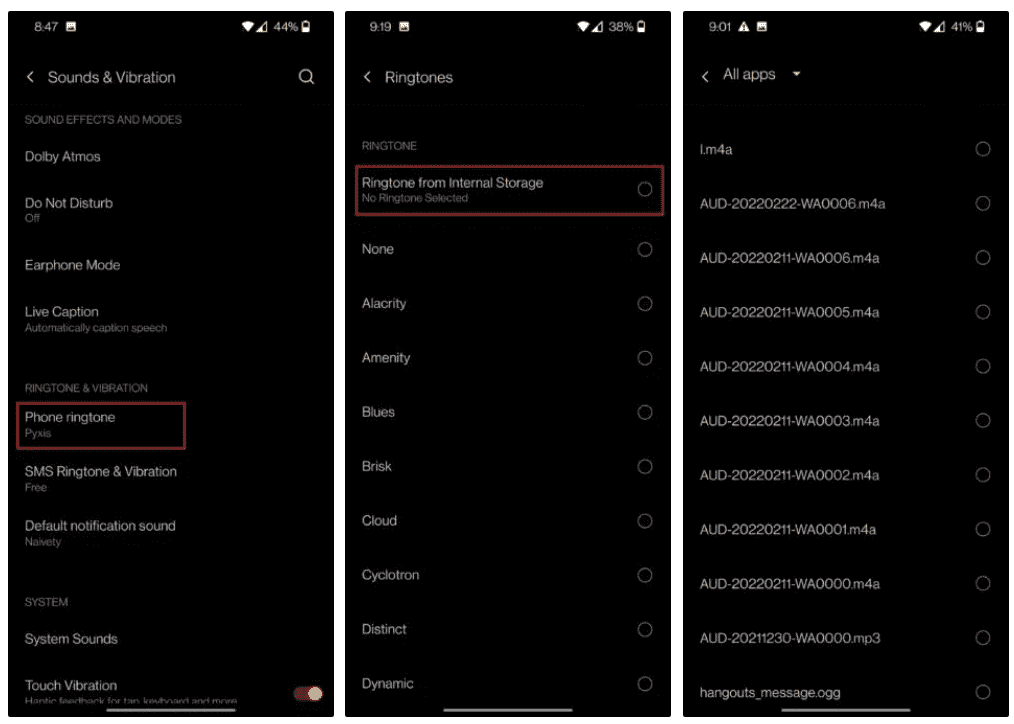
変換した曲を任意のクラウド ストレージ ソリューションに転送することもできます。 アマゾンクラウドドライブ またはGoogleドライブ。 次に、Android スマートフォンで同じアカウントにログインし、ファイルをデバイスにダウンロードします。
変換した Apple Music の曲を Android 携帯電話の着信音として使用する手順を学んだ後、もちろん、iPhone でも同様に使用する方法も共有します。 次のパートに進むと、これに関して必要な情報がすべて強調表示されます。
パート 3. 変換した曲を iOS デバイスの着信音として設定するにはどうすればよいですか?
前述したように、この記事のこのセクションでは、iOS デバイス ユーザーの場合に、変換した Apple Music の曲をこの携帯電話の着信音として設定する方法を説明します。 まず Apple Music を通じて MP3 ファイルを M4R に変換する必要があります。 やるべきことは次のとおりです。
MP3ファイルをM4Rに変換する
- コンピュータで Apple Music アプリを開きます。 「ファイル」ボタンをタップし、次に「ファイルをライブラリに追加」をタップすると、最終的に MP3 ファイルを iTunes 音楽ライブラリにアップロードできるようになります。
- iTunes のインターフェースでは、左側のパネルに「曲」オプションが表示されます。 これをクリックすると、追加された MP3 ファイルが表示されます。 希望の曲を選択して右クリックします。
- 表示されたメニューから「曲情報」を選択します。 ポップアップウィンドウが表示されます。 ここで「オプション」を選択し、開始時刻と終了時刻を設定します。 確認するには、「OK」ボタンをタップするだけです。 着信音の長さは最大 30 秒のみである必要があることに注意してください。

- これらの編集済み MP3 ファイルを選択し、「ファイル」ボタンをタップするだけです。 その後「変換」を選択し、「AAC バージョンの作成」ボタンを選択します。

- ファイルは AAC 形式で保存されるはずです。 それをデスクトップに移動し、右クリックします。 次に、ファイルの名前を変更し、拡張子を「.m4r」に変更します。
上記の手順を完了したら、M4R 着信音を iPhone に転送する必要があります。 iTunes アプリを使用してこれを行うこともできます。 Windows ユーザーの場合は、iTunes を使用してこの電話で M4R 着信音を取得することもできます。 このプロセスは、Apple Music アプリで MP3 を変換するのと似ています。
M4R 着信音を iPhone に転送する
- USB ケーブルを介して iPhone を PC に接続する必要があります。 「信頼」オプションが表示されたら、必ず許可してください。
- M4R ファイルを iPhone の [デバイス] にドラッグ アンド ドロップする必要があります。

- 同期が行われ、iPhone で曲が利用できるようになります。 特定の Apple Music 曲を使用するには、「設定」に進み、「サウンドと触覚」、「着信音」の順に選択します。 ここで、使用したいトーンを選択できます。

パート4。 概要
この携帯電話 (Android または iOS デバイス) で Apple Music の曲を着信音として設定するのは簡単な作業です。 確認する必要があるのは、次のような優れたツールがあるかどうかだけです。 TunesFun Apple Music Converter は、Apple Music の曲を変換してダウンロードしたり、曲の保護を解除したりするのに役立ちます。
コメントを書く